wps选定图形 wps选定图形的操作步骤
更新时间:2024-05-05 08:45:35作者:xiaoliu
在现代社会电脑已经成为人们生活中不可或缺的一部分,而wps作为一款功能强大且易于操作的办公软件,受到了广大用户的喜爱,在wps软件中,选定图形是我们经常使用的一个操作步骤。通过选定图形,我们可以对图形进行编辑、移动、复制等操作,从而更好地完成我们的工作任务。具体的wps选定图形的操作步骤是怎样的呢?下面让我们一起来了解一下。

选取一个图形
移动鼠标至图形上,直到指针变为四向箭头,然后用鼠标单击该图形。选取多个图形
选择下列操作之一:
按 Shift 或 Ctrl 键同时,选择多个对象。
在“开始”选项卡上,选择“选择”下拉列表中的“选择对象”
提示
值得提一下:嵌入式图形对象同其它的有所分别,下面列出具体方法: 在“开始”选项卡上,选择“选择”下拉列表中的“选择对象” 。
。
拖动鼠标,选取要图形所在区域。
提示
选取后,可以通过对象各角或各边上的缩放控点,更改对象大小。
若要从所选对象返回到文档中进行文字编辑,按Esc键。
当选取多个对象后,按Tab键可以实现对象之间的切换选择。
这些就是wps选定图形的所有内容,如果您遇到此类问题,可按照这篇文章中介绍的方法进行解决,希望这篇文章能对大家有所帮助。
wps选定图形 wps选定图形的操作步骤相关教程
-
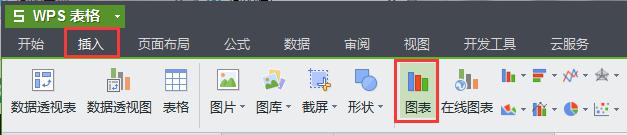 wps根据我表格的颜色制作百分比扇形图 用wps表格根据单元格颜色制作百分比扇形图的步骤
wps根据我表格的颜色制作百分比扇形图 用wps表格根据单元格颜色制作百分比扇形图的步骤2024-04-18
-
 wps如何调出自选图形功能(图标库) wps如何使用自选图形功能(图标库)
wps如何调出自选图形功能(图标库) wps如何使用自选图形功能(图标库)2024-04-04
-
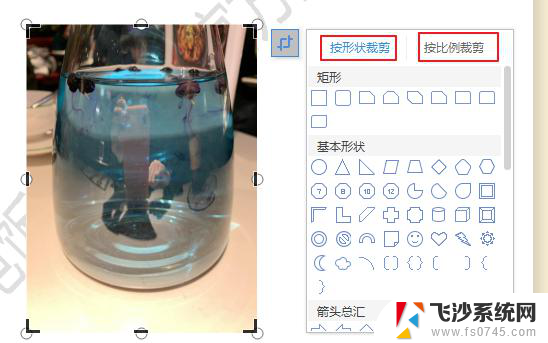 wps插入图片后裁剪没有图形和比例裁剪的选项了吗 wps插入图片后无法进行图形裁剪
wps插入图片后裁剪没有图形和比例裁剪的选项了吗 wps插入图片后无法进行图形裁剪2024-02-14
-
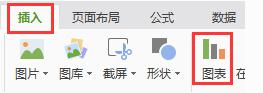 wps表格内如何扇形统计图 wps表格如何制作扇形统计图
wps表格内如何扇形统计图 wps表格如何制作扇形统计图2024-01-10
- wps为柱形图添加误差线 wps柱形图怎么添加误差线
- wpsppt中饼形图如何调整 wps ppt中饼形图的调整方法
- wps图形可以按比例缩小吗 wps图形按比例缩小的方法
- wps如何将默认打印工作表设置为选定区域 wps默认打印工作表如何设定为选定区域
- wps饼形图怎么显示比重 wps饼形图比重显示方法
- wps如何把图片修改成圆形 wps如何将图片裁剪成圆形
- 电脑如何硬盘分区合并 电脑硬盘分区合并注意事项
- 连接网络但是无法上网咋回事 电脑显示网络连接成功但无法上网
- 苹果笔记本装windows后如何切换 苹果笔记本装了双系统怎么切换到Windows
- 电脑输入法找不到 电脑输入法图标不见了如何处理
- 怎么卸载不用的软件 电脑上多余软件的删除方法
- 微信语音没声音麦克风也打开了 微信语音播放没有声音怎么办
电脑教程推荐
- 1 如何屏蔽edge浏览器 Windows 10 如何禁用Microsoft Edge
- 2 如何调整微信声音大小 怎样调节微信提示音大小
- 3 怎样让笔记本风扇声音变小 如何减少笔记本风扇的噪音
- 4 word中的箭头符号怎么打 在Word中怎么输入箭头图标
- 5 笔记本电脑调节亮度不起作用了怎么回事? 笔记本电脑键盘亮度调节键失灵
- 6 笔记本关掉触摸板快捷键 笔记本触摸板关闭方法
- 7 word文档选项打勾方框怎么添加 Word中怎样插入一个可勾选的方框
- 8 宽带已经连接上但是无法上网 电脑显示网络连接成功但无法上网怎么解决
- 9 iphone怎么用数据线传输文件到电脑 iPhone 数据线 如何传输文件
- 10 电脑蓝屏0*000000f4 电脑蓝屏代码0X000000f4解决方法